Por qué el adaptador Wi-Fi no funciona en puerto USB 3.0

¿Por qué no funciona el adaptador Wi-Fi al conectarlo al puerto USB 3.0? Este es un error que aparece al utilizar una tarjeta de red externa en el ordenador. Es un problema importante, ya que va a limitar la funcionalidad si tenemos que conectarnos a través del puerto USB 2.0. Los motivos pueden ser varios, como vamos a ver. También explicaremos qué podemos hacer si nos encontramos con este error.
Motivos por los que el adaptador Wi-Fi no se conecta por USB 3.0
Es importante poder conectar nuestra tarjeta de red Wi-Fi externa al puerto USB 3.0. Esto permite tener una tasa de transferencia de hasta 5 Gb/s, mientras que si lo conectamos al puerto USB 2.0 va a estar limitado a 480 Mb/s. Es básicamente 10 veces más de velocidad de una a otra opción. Es igual que si conectamos un disco duro y comenzamos a copiar archivos, notaríamos una diferencia importante.
Pero, ¿por qué ocurre esto? Generalmente va a ser un problema con los drivers de la tarjeta, que no sean reconocidos correctamente por el ordenador. Pero también podría ser un fallo por algún programa de seguridad que esté interfiriendo o incluso un daño físico del propio puerto USB.
Firmware desactualizado
Uno de los principales motivos va a ser por tener los drivers desactualizados. Es posible que haya un conflicto con el sistema operativo y por este motivo no reconozca correctamente la tarjeta de red o hace que no funciona como debería. Puede ocurrir por ejemplo cuando actualizamos Windows a una nueva versión y ha generado algún conflicto con los controladores de los dispositivos que tenemos conectados.
Pero esto que mencionamos puede ocurrir tanto con el firmware del propio adaptador de red, como también de los puertos USB 3.0. Esto podría generar fallos que impidan detectar nuestros dispositivos conectados, por ejemplo.
Conflicto por algún software
También podría ocurrir que tengamos algún programa de seguridad instalado, como un antivirus o, principalmente, un firewall. Este tipo de software a veces genera conflicto con los dispositivos de redes que conectamos. Puede creer que son una amenaza externa y evita que se conecte a la red.
Esto es lo que se conoce como falso positivo. Puede pasar tanto con programas (lo más normal), como también con equipos físicos que conectemos. Si hemos instalado recientemente un cortafuegos o algún antivirus puede ser esta la causa.
Problema físico del puerto USB 3.0
¿Puede haber algún fallo físico de ese puerto al que intentamos conectar el adaptador Wi-Fi? Es otro de los motivos claros. Tal vez se han soltado algunos pines de la placa base después de haber sufrido algún golpe el equipo y al conectarlo no lo detecta correctamente.
Este caso no sería el más común, pero también lo debemos tener en cuenta. Especialmente si ha aparecido de repente sin que hayamos instalado nada nuevo o actualizado el sistema.
Incompatibilidad
Podría ocurrir también algo tan simple como que el dispositivo Wi-Fi externo no sea compatible con los puertos USB 3.0. Lógicamente esto va a impedir que funcione y pueda ofrecernos la máxima velocidad, más allá de la capacidad de un puerto 2.0. Estaría limitado de la misma forma que si utilizamos un cable de red Fast Ethernet no podríamos tener más de 100 Mbps.
Si en algún momento ha funcionado bien en un puerto USB 3.0, con una buena velocidad, podemos descartar automáticamente que esta sea la causa.
Cómo evitar problemas con el adaptador Wi-Fi en USB 3.0
Después de ver los principales motivos por los nuestro adaptador Wi-Fi tiene fallos al conectarse en un USB 3.0, vamos a ver de qué manera podemos solucionarlo. Principalmente tendremos que controlar que los drivers estén correctamente instalados y en pleno funcionamiento. Pero también asegurarnos de que no hay algún programa que pueda interferir, como un firewall o antivirus.
Actualizar los controladores
Lo primero que debemos hacer es actualizar el firmware tanto del adaptador Wi-Fi como también del puerto USB 3.0. Podríamos tener problemas simplemente con tener uno de los dos controladores desactualizado.
Tenemos que ir a Inicio, escribimos Administrador de dispositivos y lo abrimos. Para actualizar primero el firmware de la tarjeta de red tenemos que ir a Adaptadores de red y allí buscar el que corresponde. Hay que hacer clic con el botón derecho del ratón y le damos a Actualizar controlador.
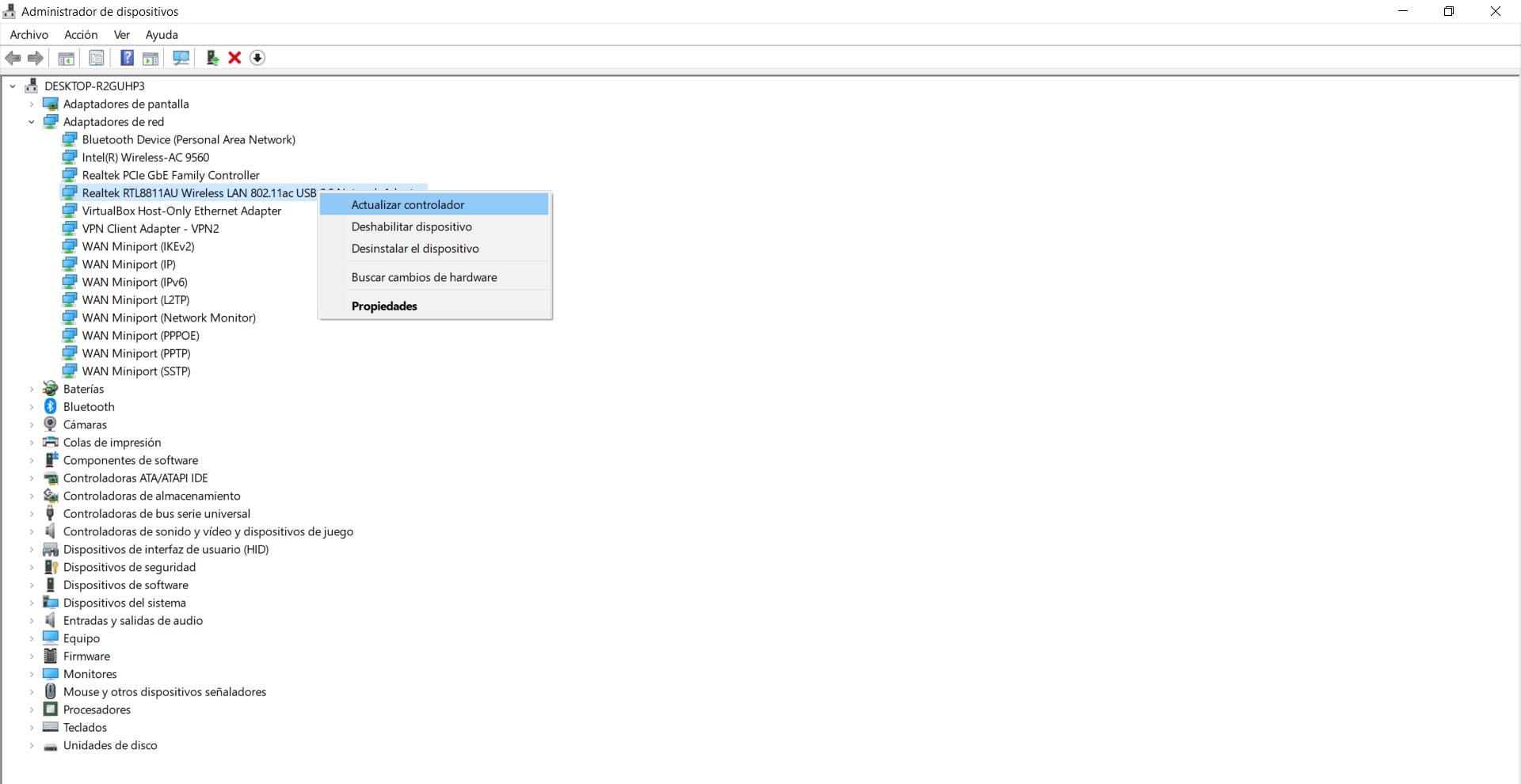
También debemos actualizar el firmware del puerto USB 3.0. El proceso es parecido, pero esta vez cuando estemos en Administrador de dispositivos hay que ir a Controladoras de bus serie universal y buscar el que corresponde con el USB 3.0. Hacemos clic con el botón derecho y lo actualizamos.
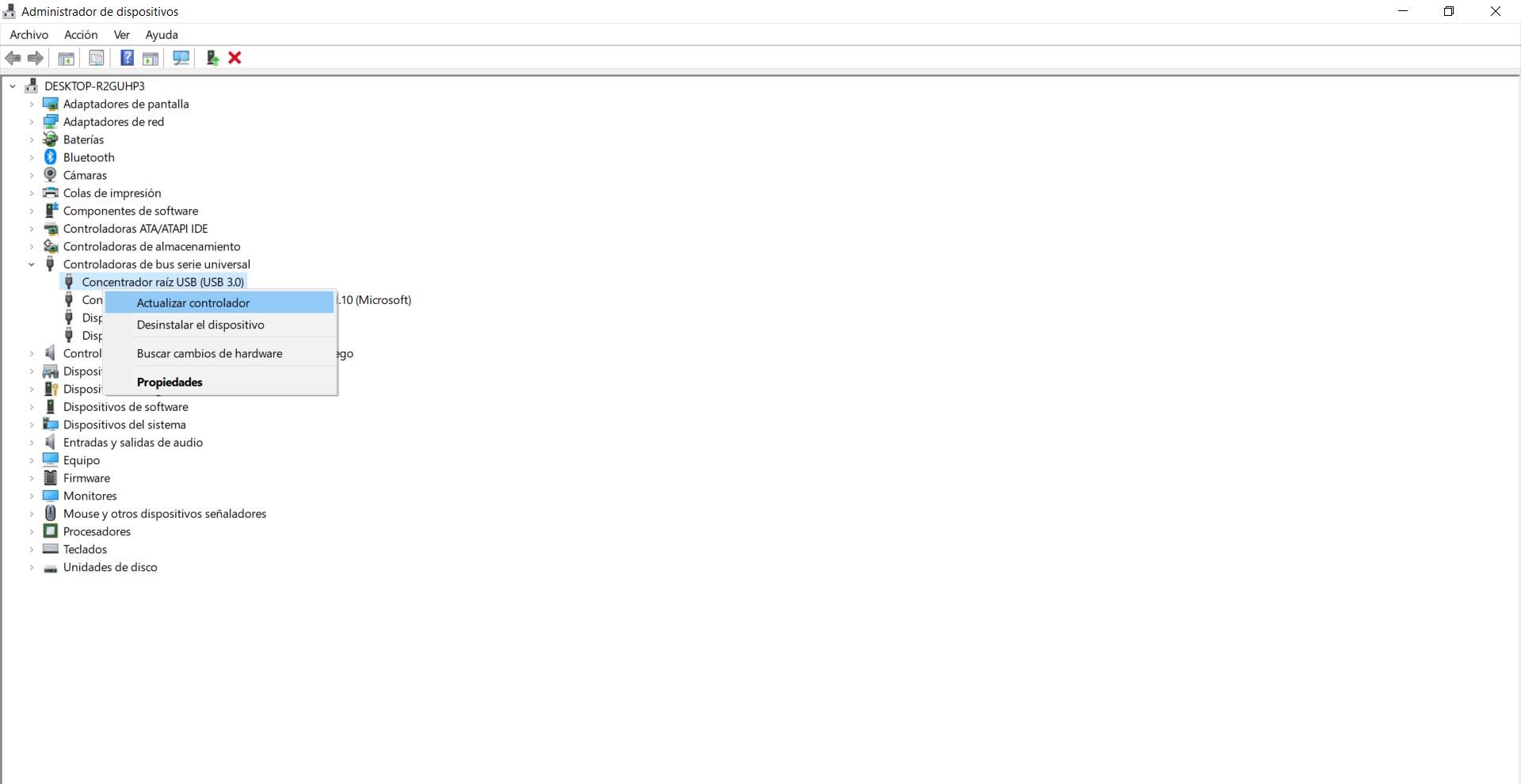
Reinstalar el adaptador
A veces no se soluciona solo con actualizar el controlador, ya que el problema se debe a algún archivo corrupto en los drivers. Esto ocurre incluso después de que lo hayamos actualizado pero el proceso no haya finalizado correctamente y se queda colgado.
Por tanto lo que vamos a hacer para evitar esto es reinstalar los adaptadores. Es un procedimiento similar al anterior, pero esta vez no vamos a darle a Actualizar controlador, sino a Desinstalar el dispositivo. Posteriormente lo conectamos nuevamente y Windows lo instalará en el sistema.
Adicionalmente, para asegurarnos de que todo funciona correctamente, podemos actualizarlo una vez lo hemos reinstalado.
Restablecer la red en Windows
Si lo anterior no ha tenido ningún efecto, el propio Windows cuenta con una función para restablecer los adaptadores de red y solucionar fallos de este tipo que pueden aparecer. Si al conectar un adaptador Wi-Fi al puerto USB más rápido vemos que no funciona, esta opción la podemos incluir.
Lo que vamos a lograr es que el sistema resetee toda la configuración. Si por ejemplo hemos actualizado Windows y algo no ha ido bien y no reconoce los adaptadores de red o hay algún conflicto con el firmware, puede solucionarlo. Tenemos que ir a Inicio, entramos en Configuración, vamos a Red e Internet y pinchamos en Restablecimiento de red.

Comprobar el antivirus o firewall
Otra causa de estos fallos puede ser por el antivirus o cortafuegos que estamos utilizando. Especialmente ocurre cuando instalamos más de uno y se genera un conflicto que deriva en falsos positivos y problemas al conectar adaptadores y dispositivos de red.
Tenemos que comprobar que no es esta la causa y para ello podemos simplemente pausar momentáneamente tanto el antivirus como el firewall y enchufar el adaptador Wi-Fi al puerto USB 3.0. Si vemos que funciona, ya sabemos cuál es la causa y tendríamos que probar con otro antivirus o firewall diferente.
Verificar que realmente tenemos un adaptador compatible con USB 3.0
Este paso es básico, pero no viene mal recordarlo. Puede que el fallo realmente sea que nuestro adaptador inalámbrico no es compatible con el puerto USB 3.0. Esto provocaría que solo funcione con compatibilidad con puertos USB 2.0 y que estuviera limitado. Hay que indicar que hay compatibilidad entre sí, por lo que si conectamos un dispositivo que solo admite USB 2.0 en un puerto 3.0, va a funcionar pero no con las características de este último. Básicamente tendríamos problemas con la velocidad, que no lograríamos lo máximo posible.
¿Cómo comprobamos esto? Lo más sencillo sería saber el modelo exacto de ese adaptador y buscar en Internet. Normalmente si entramos en el Administrador de dispositivos y vemos los adaptadores de red conectados nos aparecerá el nombre, salvo que Windows no lo reconozca bien. También podríamos probarlo en otro ordenador y ver si funciona o no al usar un puerto 3.0.
Por tanto, cuando aparece un error al intentar conectar un adaptador Wi-Fi a un USB 3.0 puede ser causado por diferentes motivos. Hemos visto que lo normal es que se trate de un fallo de los controladores y lo podemos solucionar fácilmente si los mantenemos actualizados o los reinstalamos.
El artículo Por qué el adaptador Wi-Fi no funciona en puerto USB 3.0 se publicó en RedesZone.
Powered by WPeMatico



